今回のWindows起動トラブルのポイントについて

国内で購入されたパソコンでしたら、”お待ちください”という日本語で表示されます。これは、BCDというWindowsの起動に必要な設定ファイルに地域が日本と記録されているためです。
BCDには、OSがWindows11ということや地域も記録されており、BCDにエラーがありアクセスできないと、”Please Wait”という英語で表示されます。
表現を変えますと、”Please Wait”という英語で表示されたなら、BCDにアクセスできていないということでして、BCDにエラーが起きていると判断できます。
その他のポイントとしまして
今回は、コマンドプロンプト画面で”bootrec /rebuildbcd”と入力して簡単に直すことができました。
”Please Wait”という英語表示だけで今回のトラブルと一致する可能性が高いですが、以下も一致する場合は、かなり高い確率で”bootrec /rebuildbcd”で直るでしょう。
続行ボタンがない
”Please Wait”が表示されますと、Windows回復環境で起動しますので、キーボードレイアウトの選択画面になります。
その次のオプションの選択画面で、通常でしたら、一番上のボタンが、続行(終了してWindows11に進みます)ボタンなのですが、表示されておらず、Windows11を認識できていない状況でした。
これもBCDにアクセスできていないことが理由です。
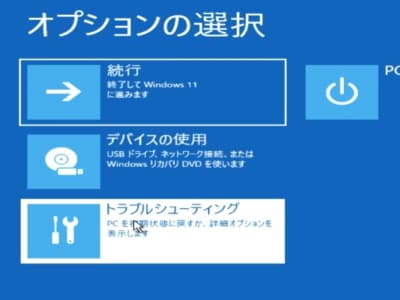
BCDが開けない
BCDを編集できるコマンド”bcdedit”でBCDが開けませんエラーが表示されました。
これもBCDにアクセスできていないことが理由です。

まとめ
確率は低いのですが、BCDに記録されているlocaleが日本ではない英語圏に変更され、本来ですと”お待ちください”なのですが、”Please Wait”表示になっている可能性もあります。
*BCDは正常なものの、設定値が他の国に変更になってしまったというものです。表示だけの不具合なだけで、エラーではないケースも可能性として残ります。
そこで、”Please Wait”の他にも”Windows11から起動するボタン”がない、”bcdedit”コマンドでBCDが開けませんエラーが表示される場合は、今回のケースと完全一致します。その点も、念のため、ご確認ください。
Please Wait のメッセージが表示され、Windows11が起動しないトラブルの修復方法
このページでは当社の実績ブログ キーボードレイアウトの選択画面になってしまいWindows11が起動しない をテーマに、どのように原因を調査して、トラブルを解決していったのかという過程をレポートします。
パソコンの電源を入れると、キーボードレイアウトの選択画面になってしまいWindows11が起動しない。というご相談でした。
キーボードレイアウトの選択画面は知っておりますが、通常ですとその前にブルースクリーン画面でしたり何かしらのアクションがあるはずです。
まずは電源を入れて現象を確認しました。
実際の調査方法
パソコンの電源を入れると、”Please Wait”のメッセージが表示され、その後で、キーボードレイアウトの選択画面が表示されることを確認しました。
ちなみに、”お待ちください”は、Windows回復環境というRecoveryモードで起動するときに表示されます。Recoveryモードで起動するという現象を確認しました。

オプションの選択画面に進みますと、一番上のボタンが、続行(終了してWindows11に進みます)ボタンなのですが、表示されておらず、Windows11を認識できていない状況でした。
この段階で、BCDが犯人ということが把握できました。
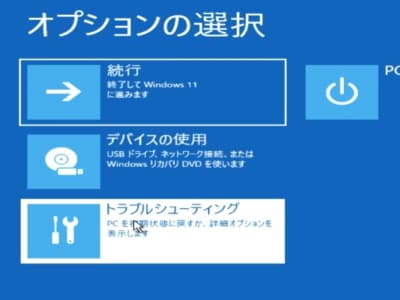
点検でCドライブをチェックします。”dir c:¥ /a”で確認しましたところ、Windowsアップデートの日付(第二水曜日)で停止しているWindowsのプログラムがありました。

Windowsアップデートの履歴は、このコマンド”dism /image:c:¥ /get-packages”で確認できます。しかし、異常はなく、正常な状態でした。
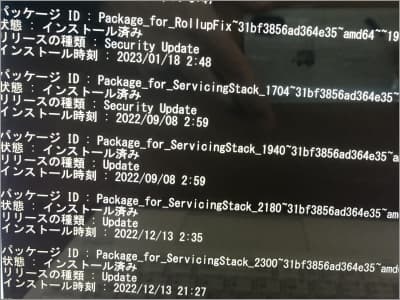
実は、当社の事例研究でもたびたびご紹介しておりますが、Windowsアップデートでエラーを起しているのに”dism”コマンドで正常に見える症状があります。
システムの復元にも履歴が残りますので、そちらも確認しましたところ、Windowsアップデートの復元ポイントが複数記録されていました。
ちなみに、Windowsアップデートは毎月1回だけ配信されます。Windowsアップデートの復元ポイントが複数記録されているのは、失敗しているのでアップデートを繰り返している、という解釈になります。
今回のトラブルの原因は、Windowsアップデートの失敗ということを把握しました。
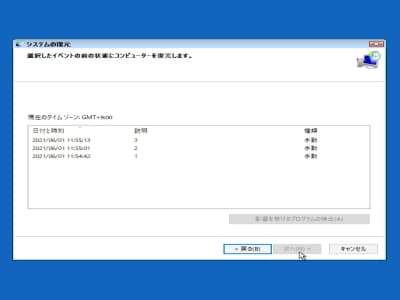
エラーが起きているのは、BCDですから、まずはこちらを直します。
”bcdedit”コマンドで状況を確認しましたところ、BCDが開けませんエラーが表示されました。

BCDを作り直すコマンドの”bootrec /rebuildbcd”を試したところ、Windowsを認識できるようになりました。
再起動して無事にWindowsが起動しました。
根本の原因は、Windowsアップデート失敗のため、起動後に手動でWindowsアップデートを試しました。こちらも無事にインストールできまして完了です。
Windowsアップデート失敗について
Windowsアップデートの復元ポイントが複数記録されていました。何回も失敗していたものが、簡単に成功しました。
私のほうで特別何かをしたわけではありません。普通にアップデートしただけです。
違いがあるとすれば、Windowsの高速スタートアップです。高速スタートアップは、起動時間を短縮するために前回の起動情報を残しております。そこにエラーの何かが残っていたのかもしれません。
もし1か月の中で、2回以上”更新してシャットダウン”というWindowsアップデートの通知があったときは、”再起動”してみてください。*”更新して再起動”ではなく、ただの”再起動”です。
ただの”再起動”を行いますと、高速スタートアップなしで起動します。
ちなみに、今回のようにWindows回復環境で作業した後も高速スタートアップなしで起動します。そのため、違いがあるとすれば、Windowsの高速スタートアップしかありません。


